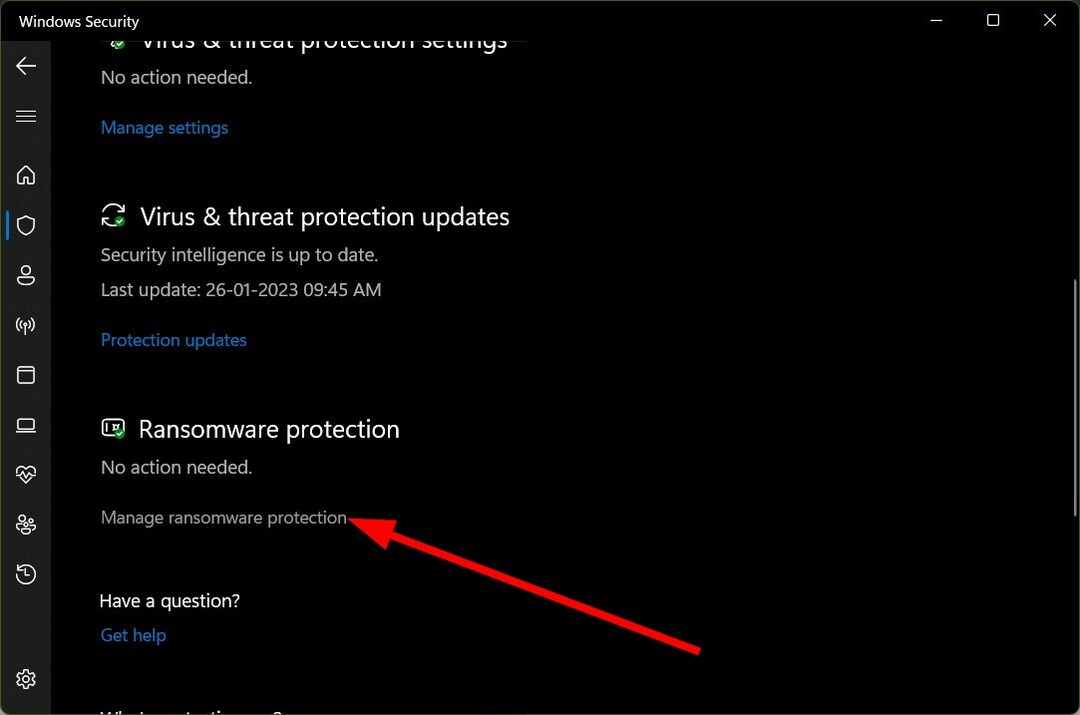Avtor Namratha Nayak
Arhivi Zip in RAR se uporabljajo za prenos ali nalaganje datotek velikih velikosti, da se zmanjša količina prostora in časa, ki jih potrebujejo. Uporabniki so poročali, da so naleteli na sporočilo o napaki “Arhiv je v neznani obliki ali poškodovan" ko poskušajo odpreti arhivsko datoteko ZIP ali RAR, preneseno prek interneta. Arhivska datoteka je lahko poškodovana zaradi nepopolnega prenosa ali okužbe z zlonamerno programsko opremo.
Preberite ta članek s popravki, ki so jih predlagali uporabniki, ki so jim pomagali odpraviti ta arhiv v neznani obliki ali poškodovano napako v njihovem računalniku.
Kazalo
Popravek 1 – Poskusite s 7-Zip odpreti arhivsko datoteko
1. Zaženite brskalnik in pojdite na to povezava da prenesete 7-zadrga programsko opremo za arhiviranje datotek na vašem računalniku.
2. Kliknite na Prenesi povezavo glede na to, ali je vaš operacijski sistem Windows 64-bitni ali 32-bitni.

3. Shrani namestitveni program na mestu v vašem računalniku.
4. Ko je prenos končan, dvojni klik v namestitvenem programu in sledite navodilom na zaslonu za namestitev 7-zip v vaš sistem.

5. Ko je namestitev končana, pojdite na lokacijo arhivske datoteke, ki je povzročila napako.
6. Desni klik na arhivsko datoteko in izberite možnost 7-zadrga.
7. V podmeniju, ki se odpre, kliknite na Izvlecite tukaj za ekstrahiranje datotek iz arhiva.

8. Zdaj bodo datoteke ekstrahirane v mapo in si jih boste lahko ogledali.
Popravek 2 – znova prenesite arhivsko datoteko
Včasih so uporabniki poročali, da se datoteka poškoduje, ko je postopek prenosa prekinjen. Priporočljivo je, da poskusite znova prenesite arhiv in shranite v drugo mapo ali imenik na vašem računalniku. Nato preverite, ali lahko odprete arhiv brez napak.
Popravek 3 – Zaženite skeniranje protivirusnega programa
Nekateri uporabniki so ugotovili, da lahko zlonamerna programska oprema vpliva na datoteko med prenosom, pri čemer vidite to napako, ko jo odprete. Poskusite zagnati an protivirusno skeniranje izključiti takšno možnost, da bi bila datoteka okužena. Uporabite katero koli od protivirusni program tretjih oseb programsko opremo in preverite, ali pomaga odpraviti napako.
Popravek 4 – Popravite arhivsko datoteko
Če noben od zgornjih popravkov ni pomagal počistiti napake z arhivsko datoteko, je zadnja možnost, da izvedete popravilo datoteke. Tudi majhna poškodba datotek ZIP ali RAR ne bo omogočila ekstrakcije datoteke, ko to poskusite. To se zgodi, ker programska oprema ZIP ali RAR vedno preveri celovitost in če obstaja neskladnost med vrednostmi CRC izvorne datoteke in ekstrahirane, se prikaže ta napaka uporabniku. Izvedite popravilo arhivske datoteke z naslednjimi koraki povezava.
To je to!
Z zgornjimi popravki ste verjetno uspeli premagati arhivsko datoteko v neznani obliki ali poškodovano napako. Komentirajte in nam sporočite popravek, ki vam je pomagal.